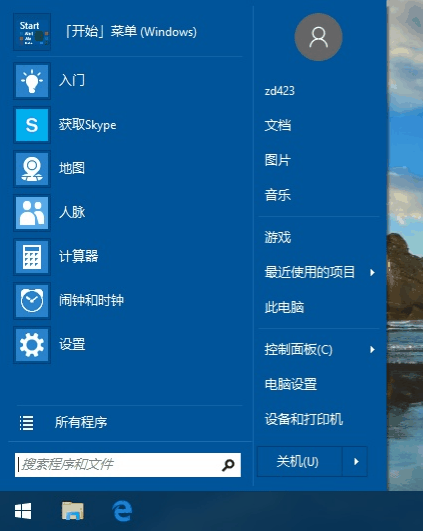Classic Shell是一款专为windows系统打造的开始菜单软件,除了支持最新的win10系统外,还支持win7、win8以及win8.1,拥有经典开始菜单、开始按钮、资源管理器工具栏等等。
经典开始菜单是一个灵活的开始菜单,它可以模拟 Windows 2000、XP和Windows 7的菜单行为,并拥有各种高级功能:
l 在“经典”或“Windows 7”风格之间切换
l 拖拽组织你的应用程序
l 可选显示收藏夹、扩展控制面板内容
l 显示最近使用的文档,并定制显示数量
l 被翻译成35种语言,包括从右到左阅读的阿拉伯语和希伯来语
l Windows系统的开始菜单仍然可以通过按住Shift +点击开始按钮来访问
l 右键单击菜单项可删除、重命名、排序,或执行其他操作
l 支持开始菜单的搜索栏,并且不妨碍你使用键盘快速操作
l 支持跳转列表,便于访问最近打开的文档和执行常见的任务
l 支持32位和64位操作系统
l 支持皮肤,包括额外的第三方皮肤,你甚至可以自行制作一个!
l 完全可定制的外观和功能
l 支持微软的轻松访问功能
l 让“所有程序”变成可展开的菜单,不再龟缩在开始菜单里面
l 支持可定制的开始菜单按钮
l 可以显示、搜索和启动Windows市场应用(Windows 8)
经典资源管理器是一个针对Windows资源管理器制作的插件:
l 可以添加执行日常操作的工具栏,例如访问父文件夹、剪切、复制、粘贴、删除、属性、电子邮件等(工具栏可完全定制)
l 将复制文件时出现的文件冲突对话框改成“经典”的Windows XP模式
l 在文件夹栏中按下Alt + Enter可显示所选文件夹的属性
l 将文件夹栏变得更像Windows XP的选项
l 在状态栏显示空闲磁盘空间和文件占用空间
l 可以禁用在地址栏的层级按钮
l 修复Windows 7中存在的小问题,例如丢失的共享文件夹图标、文件夹栏目上下窜动、显示列表视图中被隐藏的排序表头等等
经典IE是用于Internet Explrer 9或更新版本的插件:
l 在标题栏显示网页标题
l 在状态栏显示安全区域
l 在状态栏显示加载进度
在安装完成后,Windows资源管理器的工具栏可能不会自动显示,需要执行一些操作。
Windows 7:按Alt + V键,打开“查看”菜单,再打开“工具栏”子菜单,选择“Classic Explorer Bar”命令。记住,只要工具栏可见,资源管理器的菜单将不再隐藏。
Windows 8:按Alt + V键,打开“查看”功能项,再选择“选项”一节的“Classic Explorer Bar”。
如果上述步骤无法显示工具栏,可能是经典资源管理器加载项的功能被禁用。请按如下步骤检查,然后再次尝试上述操作显示工具栏:
1) 打开Internet Explorer,按下键盘的F10键显示菜单,在“工具”菜单中选择“管理加载项”命令。找到“Ivaylo Beltchev”分组下的项目“Classic Explorer Bar”和“ExplorerBHO Class”,确保两个加载项处于“启用”状态。如下图所示:
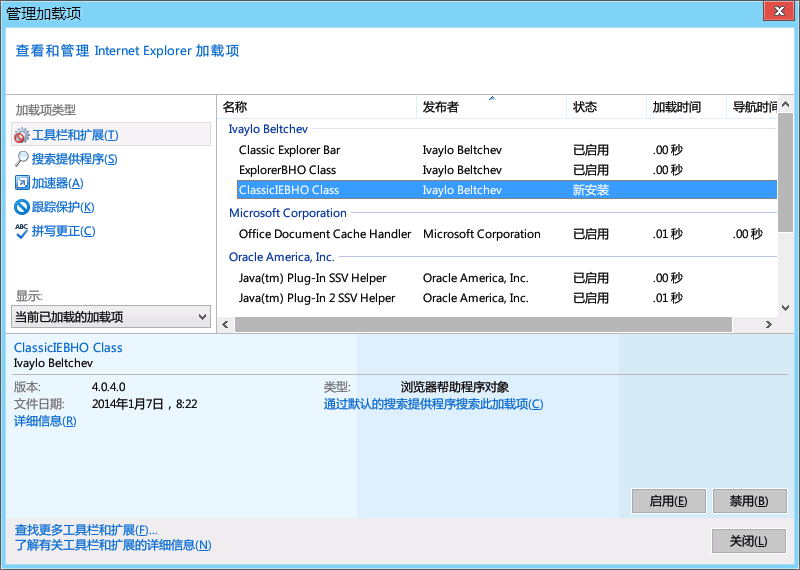
2) 另一个途径是浏览器的加载项在系统上被完全禁用。这通常是Windows服务器上的默认设置,请从Internet Explorer或控制面板打开“Internet选项”,找到“高级”选项卡,然后选中“启用第三方浏览器扩展”复选框。如下图所示:

在Windows 7中,如果你需要查看文件大小,你需要在“查看”菜单中选择显示状态栏(按键盘的Alt键或F10键显示菜单栏)。
Windows 8中有经典窗口界面和全屏界面的两个资源管理器,需要分别设置以显示工具栏。
Internet Explorer的网页标题可能在安装本软件后不会自动显示。你可能会看到启用“ClassicIE BHO Class”加载项的提示。如果看到该提示,请点击“启用”按钮。如下图所示:

如果看不到,请按键盘F10键显示浏览器的菜单,然后在“工具”菜单中选择“管理加载项”命令,找到“ClassicIE BHO”插件并将其更改为“启用”状态,再重新启动Internet Explorer。
要卸载Classic Shell,可按以下步骤操作:
1)打开控制面板,选择“程序和功能”,找到并双击“Classic Shell”,然后按照说明操作。你可能需要重新启动Windows以完成卸载流程。
2)如果你安装了任何额外的开始菜单皮肤,你需要自行将其删除。